Reklama
Keď sa ľudia presťahujú do nového domu, tapeta je často jednou z prvých vecí, ktoré sa majú zmeniť - ale mnohí z nás sa držia predvoleného pozadia, pokiaľ ide o naše počítače.
Samozrejme, nie je nič zlé na tom, aby ste držali obrázok na sklade, ale je tu niečo, čo by sa malo povedať pre vloženie vlastného osobného roztočenia do systému. Výmena pracovnej plochy navyše prináša praktické výhody, ktoré by mohli mať výrazný vplyv na vašu produktivitu.
Tu je šesť jednoduchých spôsobov, ako prispôsobiť tapetu pracovnej plochy v systéme Windows. Či už chcete stráviť päť minút alebo päť hodín vylepšovaním, budete sa môcť rozlúčiť s nudnými vizuálnymi problémami.
1. Tapeta za týždeň Tapeta
Toto je jednoduchý spôsob, ako zmeniť tapetu pre každý deň v týždni. Najskôr vytvorte priečinok na pevnom disku a vyplňte ho siedmimi rôznymi obrázkami, ktoré chcete nastaviť ako tapetu. Potom ich pomenujte jednotlivo pre každý deň v týždni, pričom názov súboru začnite za sebou nasledujúcimi číslami - t.j. 1_Mon.jpg, 2._Tues.jpg, 3_Wed.jpg.
Ďalej choďte na nastavenie > prispôsobenie > Pozadie. Vyberte rozbaľovaciu ponuku Slideshow a potom vyberte priečinok, ktorý ste práve vytvorili.
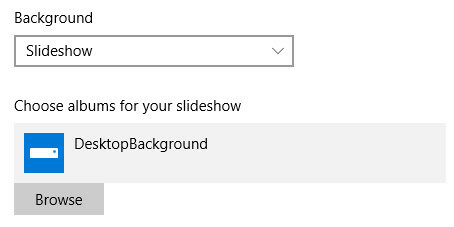
Použi Zmeniť obrázok každý rozbaľovaciu ponuku vyberte 1 deňa potom sa uistite, že miešanie jazdec je nastavený na preč.
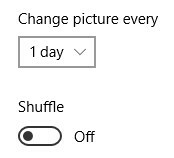
Vaše obrázky by sa teraz mali striedať každý deň, pretože sú zoradené podľa čísla na začiatku názvu súboru. Ak chcete ísť o krok ďalej, môžete dokonca použiť znak editor obrázkov ako Photoshop GIMP vs Photoshop: Ktorý z nich je pre vás ten pravý?Photoshop je najobľúbenejšia aplikácia na úpravu obrázkov a GIMP je najlepšia bezplatná alternatíva k nej. Ktoré by ste mali použiť? Čítaj viac pridať text, ktorý zodpovedá dňu, v ktorom sa má zobraziť.

2. Vyberte Rôzne tapety pre Virtuálne počítače
Jednou z najužitočnejších nových funkcií v systéme Windows 10 je pridanie virtuálne desktopy 5 spôsobov, ako vylepšiť virtuálne počítače v systéme Windows 10Virtuálne počítače vám môžu pomôcť pri rozširovaní a organizovaní pracovnej plochy. Tu vám ukážeme, ako vylepšiť a produktívne využívať funkciu Zobrazenie úloh systému Windows 10. Čítaj viac , spôsob zefektívnenia vášho pracovného toku usporiadaním rôznych okien do samostatných virtuálnych pracovných priestorov. Napríklad môžete mať jednu pracovnú plochu pre tabuľky a dokumenty programu Word, ktoré potrebujete na prácu, a potom samostatnú pracovnú plochu na prehľadávanie webu, keď ste na prestávke.
Táto funkcia funguje skvele po vybalení z krabice, ale môže byť pre vás ešte užitočnejšia, ak môžete priradiť jednotlivé pozadie, ktoré vám dá okamžitý prehľad o tom, s ktorou desktopom komunikujete. Na to potrebujete nástroj, ktorý si môžete stiahnuť tu.
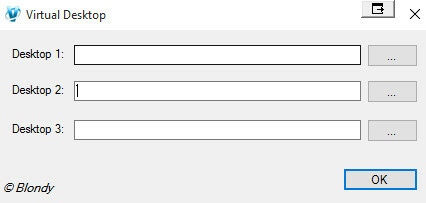
Táto ľahká, minimalistická aplikácia vám umožňuje priraďovať rôzne obrázky na pozadí rôznym plochám - pod Windows kapota, funguje tak, že skontroluje, ktorá virtuálna plocha je aktuálne aktívna, potom prepne tapetu, ak zistí a nezmení.
3. Priradiť tapety k viacerým monitorom
Ak používate nastavenie viacerých monitorov Ako byť produktívnejší s duálnymi monitormiPotrebujete priestor pre niekoľko dokumentov, aby ste získali prehľad a rýchlo sa pohybovali medzi úlohami. To, čo platí pre váš pracovný stôl, sa vzťahuje aj na váš virtuálny pracovný priestor. Ukážeme vám, na čom záleží. Čítaj viac , môžete pre každú obrazovku použiť iné pozadie. Vyberte požadované obrázky pomocou Prieskumníka súborov ovládanie alebo smena.
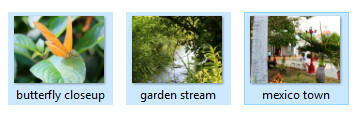
Potom kliknite pravým tlačidlom myši na obrázok, ktorý chcete nastaviť ako pozadie na vašom primárnom monitore a vyberte sada.
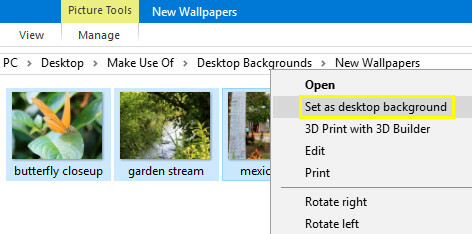
Obrázok, na ktorý ste klikli, sa zobrazí ako pozadie pre váš primárny monitor a všetky ostatné, ktoré ste vybrali, sa použijú ako tapeta pre ostatné displeje.
4. Použite správcu tapiet
Ak chcete získať väčšiu kontrolu nad tým, ako vaše nastavenie na viacerých monitoroch spracúva tapetu na pracovnej ploche, oplatí sa pozrieť na správcu tapiet tretej strany. Fusion displeja je vynikajúcou platenou voľbou a ponúka veľa funkcií nad rámec tapiet pre niekoho, kto používa viac ako jednu obrazovku, a veľkú kontrolu nad jediným monitorom, ak je tapeta najvyššou prioritou. Štandardná licencia na profesionálnu licenciu stojí 25 dolárov, ale máte k dispozícii 30-dňovú skúšobnú verziu, aby ste zistili, či softvér vyhovuje vašim potrebám.

Používatelia jedného monitora, ktorí hľadajú alternatívnu možnosť, si môžu v obchode Windows Store vyskúšať aplikáciu Brilli Wallpaper Changer [už nie je k dispozícii]. Táto elegantná aplikácia vám umožňuje vybrať a vybrať tapety z knižnice obrázkov Bing a z vašej vlastnej zbierky a bude fungovať so všetkými vašimi zariadeniami Windows. Každý je však obmedzený na dve zbierky tridsiatich obrázkov, pokiaľ si v aplikácii nezakúpite 1,49 dolárov.
5. Použite video ako tapetu
Nasledujúca technika môže byť pre niektorých trochu rušivá, ale je to určite rez nad štandardnou statickou tapetou. Stiahnite si neuveriteľne užitočný prehrávač médií VLC 6 ďalších funkcií prehrávača médií VLC, ktoré musíte vyskúšaťVLC je multimediálny prehrávač výkonnejší, ako by ste si mohli uvedomiť. Využívate ho naplno? Tu je niekoľko rád. Čítaj viac (ak ho ešte nemáte) a prejdite naň náradie > Preferencie, potom vyberte ikonu video tab.

Použi Výkon rozbaľovaciu ponuku vyberte Výstup videa DirectX. Uložte nastavenia a reštartujte VLC.

Vyberte video, ktoré chcete prehrať, potom naň kliknite pravým tlačidlom myši a prejdite naň video > Nastaviť ako pozadie. Teraz môžete minimalizovať prehrávač a pokračovať v sledovaní vybraného klipu z pohodlia pracovnej plochy. Jednoducho zrušte označenie Nastaviť ako pozadie keď skončíte.

6. Použite dažďový merač pre pracovnú plochu novej generácie
Aj keď existuje veľa spôsobov, ako si prispôsobiť tapetu systému Windows 10 bez inštalácie ďalšieho softvéru, každý, kto hľadá úplnú kontrolu, sa musí chytiť Rainmeter.
Rainmeter sa používa na vytváranie a zobrazovanie vzhľadov, ktoré prepracujú vzhľad a dojem systému Windows 10. Balíček umožňuje používateľom vykonať veľké zmeny vizuálneho dizajnu rozhrania a dokonca pridať funkčné widgety, ako sú ovládače prehrávača médií a systémové monitory.

Existuje množstvo skladieb, ktoré si môžete okamžite stiahnuť a začať používať, ale ak chcete z programu čo najviac vyťažiť, musíte sa naučiť laná a začať navrhovať svoje vlastné témy. Či už ste zostavenie pracovnej plochy paralaxy Ako vytvoriť pozadie pracovnej plochy Parallax s dažďovýmAk si želáte živú animovanú tapetu na plochu, pozrite sa do Rainmeter! Tu vám ukážeme, ako vytvoriť jedinečný efekt paralaxy pre pozadie pracovnej plochy Windows. Čítaj viac alebo ponoriť sa hlbšie do živej tapety Vytvorte si ohromujúcu plochu pomocou interaktívnej živej tapetyVaša plocha nebude vynikať ako živé interaktívne pozadie. Je to tiež jedno z najväčších cvičení pri prispôsobovaní nastavenia systému Windows. Ukážeme vám, ako to ľahko urobiť s Rainmeter. Čítaj viac , čoskoro uvidíte, že vaša predstavivosť je limit.
Pamätajte, Menej je viac!
Je lákavé zblázniť sa, keď viete, čo môžete urobiť pre prispôsobenie pracovnej plochy. Je však dôležité si uvedomiť, že príliš veľa zvončekov a píšťaliek sa môže stať nepríjemným rozptyľovaním, keď si sadnete pri počítači, aby ste vykonali nejakú prácu.
S skrášlením pracovnej plochy nie je nič zlé, ale vždy stojí za to premýšľať o tom, či vybrané farby a obrázky, ktoré ste vybrali, vystavujete sa riziku namáhania očí Je veľa obrazoviek v našich životoch ubližujúcich našim očiam? Čítaj viac .
Zamyslite sa nad spôsobmi, ako môžete upravovať pracovnú plochu, aby ste zlepšili svoje pracovné postupy. Vylepšenia, ako sú farebné virtuálne počítače a widgety Rainmeter, ktoré monitorujú váš systém, sa môžu zdať malé, ale správne používané, môžu denne ušetriť čas a námahu.
Je skvelé mať pracovnú plochu, ktorá vyzerá dobre a odráža váš vkus, ale je ešte lepšie, ak zmeny, ktoré vykonáte, môžu preťažiť vašu produktivitu.
Máte tip, ktorý vám pomôže ostatným používateľom prispôsobiť si pracovnú plochu? Alebo máte problém súvisiaci s tapetami, na ktorý sa nevzťahuje tento článok? V opačnom prípade nechajte svoj hlas počuť zanechaním komentára nižšie.
Anglický spisovateľ, ktorý momentálne sídli v USA. Nájdite ma na Twitteri cez @radjonze.

